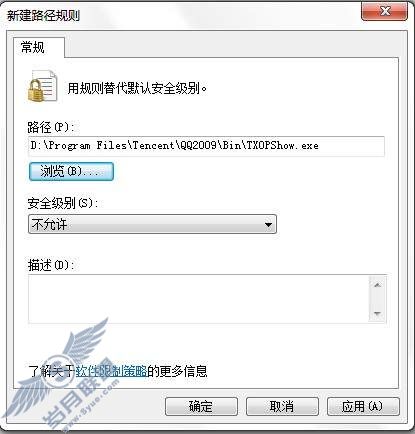和漂亮MM视频也能“秀”相框
来源:岁月联盟
时间:2007-01-26
安装与调整
首先,登录http://www.playwebcam.com/3.html将FunWebcam下载到磁盘中。接下来,将摄像头插入电脑并安装好相应的驱动程序,为了以后操作的方便,建议大家先使用QQ的视频调节向导对摄像头进行调节。
单击QQ主窗口,依次点击“菜单/工具/语音视频调节”,在打开的向导窗口中单击“下一步”按钮跳过语音设备调节,然后在“视频调节”窗口中对照当前视频预览窗口,通过摄像头的焦距调节按钮将摄像头的焦距调整为最佳状态,还可以通过单击“画质调节”按钮对亮度、对比度等参数进行调整(如图1)。
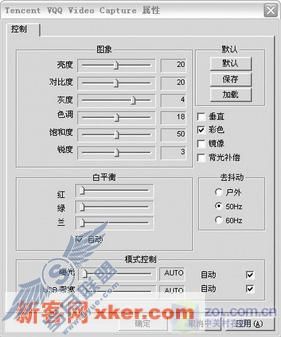
图1
视频画质调整完毕后,就可以将FunWebcam安装到系统中了,在安装时,如果系统中安装有多个视频设备的驱动程序(包括电视卡、电视盒、连接的摄像机等),安装程序会自动检测这些视频设备,必须在列表中手动选择摄像头选项,然后再安照向导程序完成程序的安装。安装完毕后将摄像头拨下再插上,最后重新启动系统即可。
视频聊天有惊喜
启动FunWebcam程序,在右侧窗口就是视频框面板,先选择左边的视频框类别,根据自己的喜好选择不同风格的视频框,直接双击适合的视频框即可。这时,再单击“StartWebcam”按钮启动视频,这样就可以进行预览了(如图2)。另外,还可以单击“Download more photo frames(下载更多图像框)”按钮从网上下载更多的视频框。

图2
设置好了视频框之后,我们就可以在各种支持视频聊天的软件中一展风采了。下面我们就以MSNMessenger为例来看看如何实现这一炫酷效果。
打开与好友的聊天窗口,启动视频聊天,等视频连接成功后,不论对方是否安装了FunWebcam软件,都可以看到你这最具个性视频头像了(如图3)。
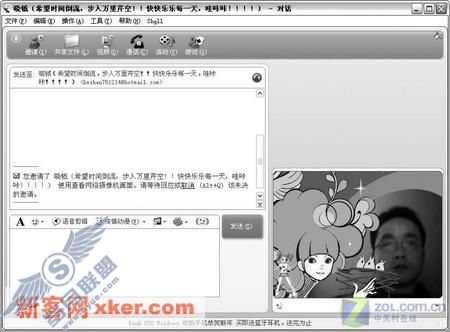
图3
小技巧:在图2所示的窗口中,右击一个你喜欢的视频框,选择“Add it as my MSN display picture(加入到我的MSN显示图片中)”,可以快速地将其设置为你的MSN Messenger头像了。
写在最后:FunWebcam能够支持所有的视频聊天工具,而且内置的视频框也非常多,给视频窗口添加一个漂亮的视频框,的确具有独特的创意。结合一些截图软件,将视频窗口截取下来,还能免费制作出大头贴来,建议大家都来玩玩看!
上一篇:变关闭为最小化 永不关闭的QQ
下一篇:最具个性的经典QQ个人资料大全